电脑不能自动获取ip地址怎么办 电脑网络故障无法自动获取IP地址
在日常使用电脑的过程中,有时候会遇到网络故障无法自动获取IP地址的问题,当电脑无法连接网络,常常是因为无法获取到有效的IP地址。IP地址是设备在网络中的唯一标识,没有IP地址就无法正常通信。在遇到这种情况时,我们可以通过一些简单的方法来解决这个问题,确保电脑能够正常连接网络。
方法如下:
1.电脑问题造成的无法获取IP地址的情况最常见,首先我们需要找到当前联网通过的“本地连接”。然后打开“本地连接”的属性界面。
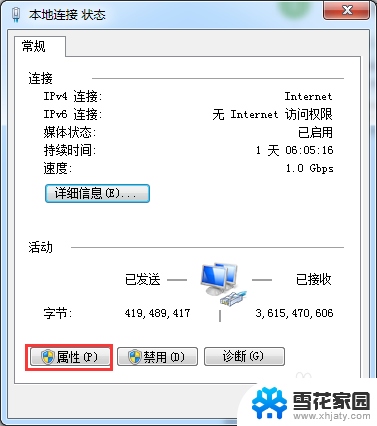
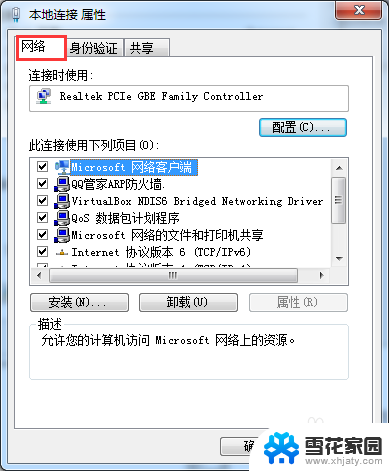
2.在网络选项中选择TCP/IPv4,点击属性。
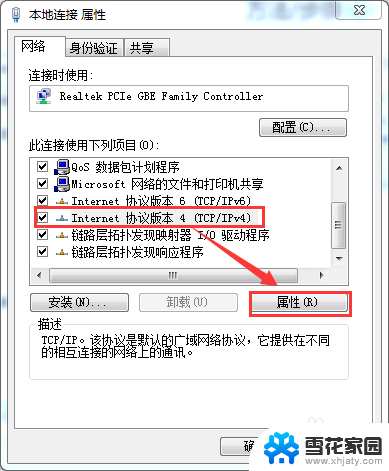
3.打开TCP/IPv4选项卡,在里边能看到获取IP地址的类型。常用的就是选择自动获取IP地址,如果没有勾选电脑就会出现无法获取IP地址的情况。
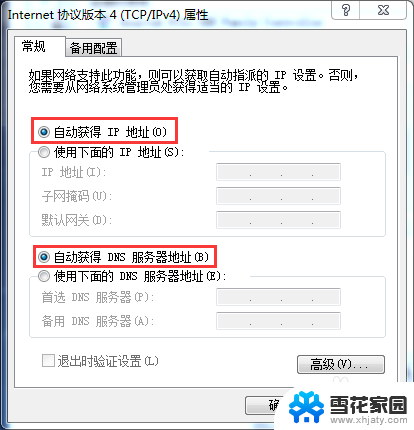
4.如果在电脑勾选了自动获取IP地址,电脑仍旧无法获取IP地址,那就可能为系统服务没有被启用,打开“服务”选项。位置在控制面板、管理工具内。
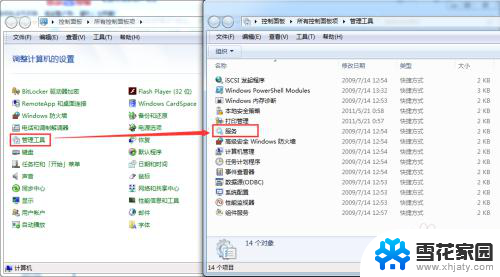
5.服务里边都是有关电脑正常运行的本地服务,在里边找到“DHCP Client”这项服务。
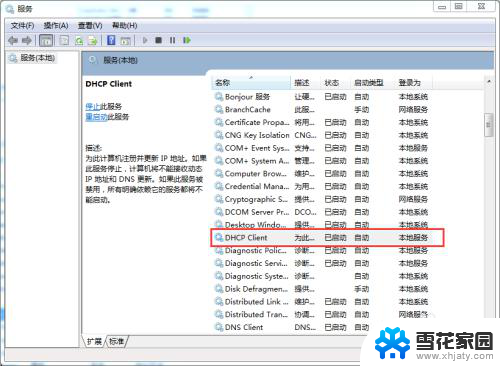
6.双击进入“DHCP Client”,看看此服务是否为启动状态,如果没有点击启动,应用。此项就可能为造成系统无法获取IP地址的关键。
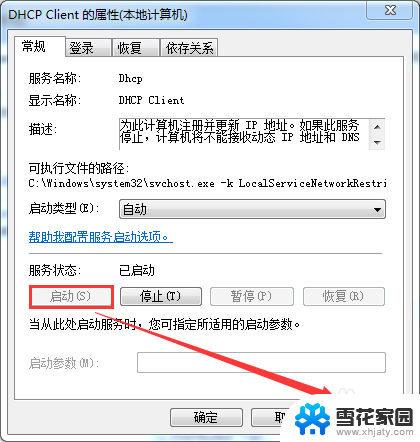
7.如果这些操作还是没能解决你的问题,那么造成你的电脑无法获取IP地址的原因就可能不是系统设置问题。可以关注下我的其他经验我会一一列出造成电脑无法获取IP地址的其他原因。

以上是电脑无法自动获取IP地址的解决方法,如果您遇到相同的问题,可以参考本文中介绍的步骤进行修复,希望对大家有所帮助。
电脑不能自动获取ip地址怎么办 电脑网络故障无法自动获取IP地址相关教程
-
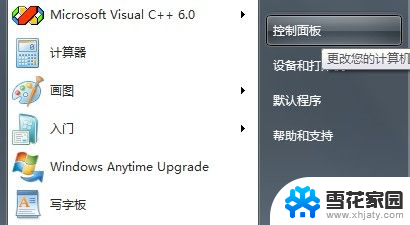 ip地址怎么自动获取 如何将电脑IP地址设置为自动获取
ip地址怎么自动获取 如何将电脑IP地址设置为自动获取2024-05-13
-
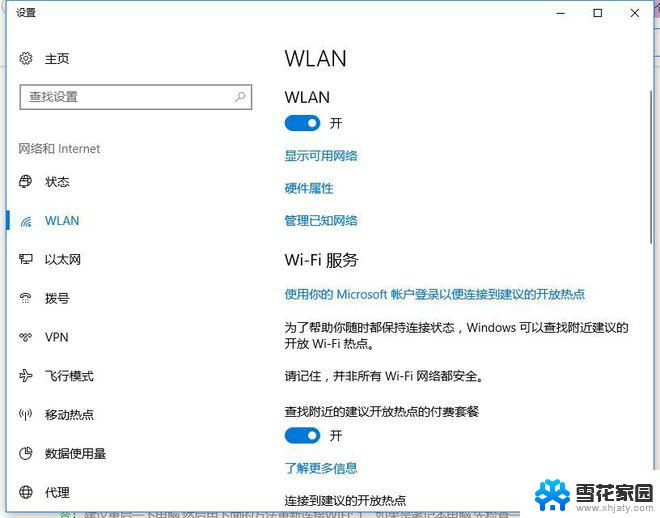 wifi无ip地址怎么办 wifi无法获取ip地址怎么办
wifi无ip地址怎么办 wifi无法获取ip地址怎么办2024-06-24
-
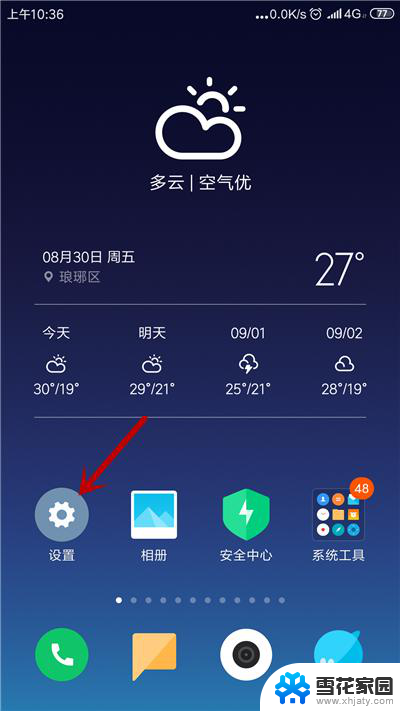 无线网显示正在获取ip地址怎么办 解决手机无法连接wifi获取IP地址问题
无线网显示正在获取ip地址怎么办 解决手机无法连接wifi获取IP地址问题2025-04-04
-
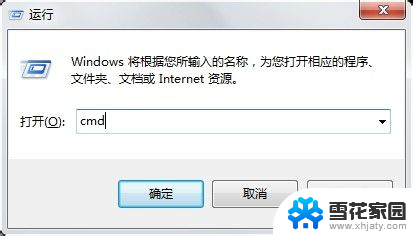 怎么查看内网ip地址 怎么查看自己电脑的IP地址命令
怎么查看内网ip地址 怎么查看自己电脑的IP地址命令2024-01-25
电脑教程推荐
- 1 怎么改wifi设置密码 wifi密码修改步骤
- 2 微信怎么打出红色字体 微信聊天文字怎么调色
- 3 手机连着wifi给电脑开热点 手机如何连接电脑共享wifi
- 4 电脑无法识别ax200网卡 WiFi6 AX200网卡无法连接2.4G WiFi的解决方法
- 5 打印机显示拒绝打印的原因 打印机连接Windows时提示拒绝访问怎么办
- 6 电脑怎么看是windows几的 如何确定电脑系统是Windows几
- 7 联想小新系统重置 联想小新笔记本系统重置密码
- 8 电脑频繁重启无法开机 电脑无法开机怎么解决
- 9 微信删除的号码怎么找回来 怎样找回被删除的微信联系人
- 10 苹果手机怎么调屏幕分辨率 iphone12屏幕分辨率设置步骤